Упражнение. Формирование головы.
Продолжите выполнение предыдущего упражнения.
- Откройте окно диалога ToolSettings (Параметры инструмента), щелкнув на квадратике, расположенном справа от команды Split Polygon (Разбиение полигонов) контекстного меню, вызываемого с помощью клавиатурной комбинации ALT + X. Введите в поле Snapping Tolerance (Устойчивость привязки) значение 50, и закройте окно диалога.
Внимание
Перейдите в окно проекции Front (Вид спереди), выберите в меню оперативного доступа команду View › Image Plane › Image Plane Attributes › FrontFace (Вид › Плоскость изображения › Атрибуты плоскости изображения › Лицо Анфас) и укажите правильный маршрут в поле Image Name (Имя изображения). Туже самую операцию нужно повторить с окном проекции Side (Вид сбоку), выбрав вместо имени FrontFace имя FaceProfile.Внимание
Помните, что для получения возможности выделения объектов необходимо выйти из режима редактирования подобъектов, нажав клавишу F8. - Выберите в меню оперативного доступа команду Panels › Saved Layouts › Four View (Панели › Варианты компоновки › Четырехоконное представление). В данный момент активен инструмент Split Polygon (Разбиение полигонов). Нарисуйте горизонтальную линию примерно на уровне глаз монстра, по очереди щелкая на каждом из ребер. Она должна соответствовать верхней линии объекта. Обратите внимание, что если после щелчка некоторое время удерживать кнопку мыши и затем слегка переместить указатель, точка появится в месте расположения ближайшей мишени привязки. После того как последняя точка окажется на нужном ребре, нажмите клавишу Enter, чтобы завершить создание новой грани.
Примечание
Обратите внимание, что нажатие клавиши Enter, завершающее процесс создания новой грани, приводит к автоматическому выходу из режима редактирования подобъектов. - Снова щелкните на квадратике, расположенном справа от команды Split Polygon (Разбиение полигонов) контекстного меню, вызываемого с помощью клавиатурной комбинации ALT + X, и введите в поле Snapping Magnets (Мишени привязки) значение 3, так как теперь нужно нарисовать еще одну горизонтальную линию, расположенную ниже первой. При ее создании используйте нижнюю из трех точек привязки, доступных в данном случае. создание головы MUHtipd
Примечание
Как видите, иногда требуется увеличить значение параметра Snapping Magnets (Мишени привязки), чтобы поместить точку в нужное место. К примеру, если величина этого параметра равняется четырем, у вас есть четыре возможные точки привязки. К этому приему часто приходится прибегать для создания областей рта, бровей, подбородка и т. п. Для получения возможности размещения точек привязки в произвольном месте объекта снимите флажок Edge Snapping (Привязка к ребрам) в окне диалога Toot Settings (Параметры инструмента) инструмента Split Polygon (Разбиение полигонов). - Щелкните правой кнопкой мыши на объекте Cagel и выберите в появившемся контекстном меню вариант Vertex (Вершина). Выберите в меню оперативного доступа команду Show › Cameras (Показать › Камеры), чтобы сделать видимыми плоскости изображения. Используя окна проекции Front (Вид спереди) и Side (Вид сбоку), выделяйте вершины по одной или группами и перемещайте их таким образом, чтобы получить форму, напоминающую человеческую голову. Помните, что для выделения групп вершин можно использовать также инструмент Lasso (Лассо). Пытайтесь перемещать вершины целыми рядами, чтобы сохранить их выравнивание. Благодаря этому достаточно легко удастся сохранить простоту модели, что впоследствии даст возможность без проблем ее анимировать.
Внимание
Сохраняйте основание шеи плоским, избегая перемещения формирующих – его вершин в направлении оси Y. В дальнейшем вам предстоит сформировать тело из шеи с помощью инструмента Extrude (Выдавливание), и если вершины не будут лежать в одной плоскости, то придется менять их положение. - Теперь пришло время придать шее небольшую округлость. Снова воспользуйтесь инструментом Split Polygon (Разбиение полигонов) и создайте дополнительные ребра, идущие от нижней части шеи к макушке головы. Когда формирование дополнительных ребер будет закончено, щелкните правой кнопкой мыши на объекте Cagel и выберите в появившемся меню команду Vertex (Вершины). Затем, выделяя вершины в окне проекции Side (Вид сбоку), перемещайте их в сторону внешнего края рисунка, стараясь придать объекту нужную форму.
- Граница слияния двух сглаженных кубов имеет довольно резкие очертания, то есть у нас имеется шов, вертикально соединяющий обе половины лица, что выглядит не очень хорошо. Для решения этой проблемы перейдите в окно проекции Perspective (Перспектива), откройте окно диалога Tool Settings (Параметры инструмента) для инструмента Split Polygon (Разбиение полигонов), сделайте параметр Snapping Magnets (Мишени привязки) равным 3 и нарисуйте линию, как показано на рис. 7.7.
- Продолжите перемещение вершин, стараясь добиться совпадения формы объекта с опорным рисунком. Важно добиться округлости таких элементов, как лоб, задняя часть черепа и челюсть.
- Добившись максимального сходства с предложенной формой, сохраните сцену под именем HeadShell.
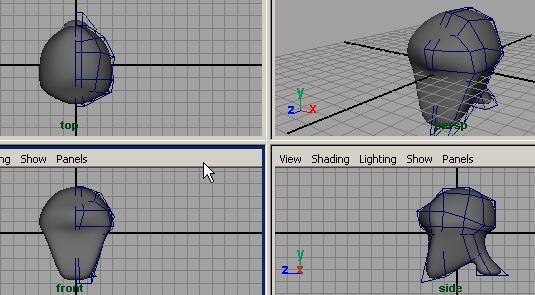
Рис. 7.7. Создав дополнительные ребра вдоль центральной линии объекта, вы получите возможность сгладить границу слияния двух половин
Итак, вы придали голове модели базовую форму. Теперь пришло время заняться формированием более мелких деталей. Основным принципом вашей работы должно быть сохранение простоты модели. Ведь это упростит и ее дальнейшее редактирование.